| Indholdet af denne Tutorial |
Advarsel: Netscape brugere skal angive deres sprog som standard oversættelse ellers vil hver karakter i beskederne blive erstattet af '?'.
Dette kan gøres på følgende måde: View/CharacterSet/your language Auto-Detect, og så View/CharacterSet/SetDefault.
Egenskaber og kommandoer:
Hjælp kommando
Grafiske smilies
Tekst formatering
Invitere en bruger til dit chat rum
Skift fra et rum til et andet
Private beskeder
Handling
Ignorere andre brugere
Få information om andre brugere
Gemme beskeder
Specielle kommandoer for moderator og/eller administrator:
Send en annoncering
Udsmid en bruger
Forfremme en bruger til moderator
Du kan vælge et sprog i hvilken phpMyChat er oversat til ved at klikke på et af flagene i startbillede. I det efterfølgende eksempel har en bruger valgt det franske sprog:
![]()
Hvis du allerede er registrede her så logges der bare ind ved at taste dit brugernavn og kodeord. Vælg dernæst hvilken chat rum du vil deltage i og tryk på chat knappen.
Eller du kan registrere dig først eller bare tilgå et chatrum hvorved at dit brugernavn ikke er reserveret og en anden kan vælge at registrere sig med det når du senere logger ud).
Du er endnu ikke registreretog ønsker at blive det, vælg venligst registreringsmuligheden. Et lille pop-up vindue vil fremkomme.
Og ja, registrerede brugere har mulighed for at ændre / slette deres egen profil ved at klikke på det respektive links.
Registrerede brugere kan oprette chat rums. Private rum kan kun tilgås af brugere som kender dens navn og vil aldrig blive vist bortset fra brugere som er i den.
Rummet navn må ikke indeholde komma'er eller backslash (\).
For at poste en besked i chatten, skriv din besked i tekst boksen nederst i venstre hjørne og tryk efterfølgede på Enter / Return tasten for at sende den. Beskeder fra alle brugere ruller over skærmen i chatten.
Du kan også skifte farve på din skrevne tekst ved at vælge en ny farve fra listen af valg til højre for tekst boksen.
Forståelse af bruger listen (ikke gældende for brugeres popup vinduer):
For eksempel, fra snapshottet nedenuden kan du konkludere at:
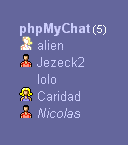 |
|
For at forlade chatten klikkes der på "Farvel" foroven til højre. Alternativt kan du også bruge en af følgende kommandoer i din tekst boks:
/exit
/bye
/quit
Disse kommandoer kan efterfølges af en tekst som sendes inde du forlader chatten. Feks.: /quit Vi ses snart igen!
vil sende beskeden "Vi ses snart igen!" i chatten og så logge dig ud.
Vide hvem som chatter uden at være logget ind:
Du kan klikke på linket der viser antallet af tilsluttede brugere på startsiden, eller hvis du chatter, klikke på icon'et ![]() i øverste højre hjørne for at åbne et nyt vindue som vil vise de tilsluttede brugere, og de rum de befinder sig i, i noget nær real time.
i øverste højre hjørne for at åbne et nyt vindue som vil vise de tilsluttede brugere, og de rum de befinder sig i, i noget nær real time.
Klik på ![]() icon'et i toppen af denne popup vil tænde/slukke beep lydene ved bruger ankomst.
icon'et i toppen af denne popup vil tænde/slukke beep lydene ved bruger ankomst.
Der er mange måder hvorpå du kan tilrette udseende af chat vinduet på. For at skifte udseende skrives den respektive kommado i tekst boksen og der trykkes enter.
For eksempel: /refresh 5
vil skifte hyppigheden til 5 sekunders opfriskning. *Vær opmærksom, hvis n er sat til mindre end 3, nulstilles opfriskningen til SLET ikke at opfriske skærmen (godt hvis du ønsker at læse en masse gamle beskeder i chatten)!*
For eksempel: /show 50
vil bevirke at de nyeste 50 beskeder altid vil være synlige for dig i chatten. Hvis ikke alle beskeder kan vises på skærmen af en gang fremkommer der en scroll-bar til højre.
Inde i chatten kan du altid finde hjælpen ved at klikken på ![]() billedet lige foran tekst boksen. Du kan dog også vælge at skrive "/help" eller "/?" kommandoen i tekst boksen.
billedet lige foran tekst boksen. Du kan dog også vælge at skrive "/help" eller "/?" kommandoen i tekst boksen.
Du kan have grafiske smilies inde i dine beskeder. Se nedenstående for koder du skal bruge i dine beskeder for at kunne vise dem.
| :) | :D | :o | :( | ;) | :p | 8) | :[ | :kill: |
For eksempel, send denne tekst: "Hej Bruger :)" uden " vil vise denne tekst Hej Bruger ![]() i chat vinduet.
i chat vinduet.
Tekst kan skrives som fed, kursiv og understreget ved at bruge de respektive html koder herfor, såsom <B> </B>, <I> </I> eller <U> </U>.
For eksempele, <B>Denne tekst</B> vil frembringe denne tekst.
For at oprette en genvej for en e-mail adresse eller en URL, skrives adressen (uden html koder). Genvejen vil blive oprettet automatisk.
Invitere en bruger til dit chat rum:
Du kan bruge invite kommandoen til at invitere en bruger til at deltage i det rum som du befinder dig i.
For eksempel: /invite Bruger
vil sende en privat besked til Bruger hvor det fremgår at du ønsker at se ham i dit chat rum. Denne besked indeholder chat rummets navn i form af et link.
Bemærk at du kan invitere mere end en bruger af gangen med invite kommandoen (f.eks. "/invite Bruger1,Bruger2,Bruger3"). Navnene skal være delt med et (,) uden mellemrum.
I listen til højre er der en oversigt over chat rum og brugerne i disse. For at forlade dit nuværende chat rum og hoppe videre til et andet, klik på et af de rum du vil deltage i. Du kan hoppe ind i tomme chatrums med kommando "/join #chatrum navn" uden ".
For eksempel: /join #Mandehørm
vil føre dig ind i Mandehørm.
Hvis du er en registrede bruger, du kan også oprette et nyt rum med den selvsamme kommando. Men du skal angive typen på dit nye rum: 0 står for privat rum, 1 for offentligt rum (standard værdi).
For eksempel: /join 0 #MitRum
vil oprette et nyt privat rum (såfremt der ikke er et andet offentligt rum af samme navn) kaldet MitRum og føre dig derind.
Rummet navn kan ikke indholde komma'er eller backslash (\).
Ændring af din egen profil fra chatten:
Profil kommandoen opretter et seperat pop-up vindue hvori at du kan ændre og tilpasse din bruger profil undtagen dit nick og kodeord (du skal bruge linket på startsiden for at gøre dette).
Skriv /profile
Fremkald den sidste besked eller kommando du har skrevet:
! kommando frembringer den sidste besked eller kommando du skrev.
Skriv /!
Svar til en bestemt bruger:
Ved at klikke en gang på navnet på en bruger i listen til højre vil gøre, at vedkommendes "brugernavn>" vil fremstå i din tekstboks. Denne funktion tillader dig hurtigt og nemt at sende en offentligt besked til en bruger, måske for at svare på en henvendelse fra ham eller hende tidligere.
For at sende en privat besked til en anden bruger som er i samme rum som dig, skriv da "/msg brugernavn besked" eller "/to brugernavn besked" uden ".
For eksempel, hvor Kenneth er brugernavn: /msg Kenneth Hej med dig, hvordan går det ?
Beskeden vil kun være synlig for bruger Kenneth og dig selv og således kan andre ikke se den.
Noter lige at ved at klikke på nick navnet i chatten vil automatisk indsætte denne kommando i din tekstboks.
For at beskrive hvad du laver kan du bruge kommandoen "/me handling" uden ".
For eksempel: Hvis Kenneth sender beskeden "/me drikker kaffe" vil beskeden "* Kenneth drikker kaffe".
For at ignorere alle poster fra en anden bruger, skriv kommandoen "/ignore brugernavn" uden ".
For eksempel: /ignore Kenneth
Fra deraf, ingen poster fra brugeren Kenneth vil blive vist på din skærm.
For at få en liste over brugere som er på din ignorér liste, så skriv kommandoen "/ignore" uden ".
For igen at få vist beskeder fra brugeren Kenneth, skriv kommandoen "/ignore - Kenneth" uden " hvor "-" is er minus tegnet.
For eksempel: /ignore - Kenneth
Nu vil alle beskeder fra brugeren Kenneth igen blive vist på skærmen, også dem der skrevet mens brugeren Kenneth var på din liste. Hvis du ikke angiver et navn efter - tegnet .. vil din ignorér liste blive tømt.
Notér at du kan tilføje flere end et navn ad gangen til /ignore kommandoen (f.eks. "/ignore Kenneth,Kiki,Alf" eller "/ignore - Kenneth,Alf"). De skal være adskildt af et komma (,) uden mellemrum.
Få information om andre brugere:
For at se information om andre brugere, skriv kommandoen "/whois brugernavn" uden ".
For eksempel: /whois Kenneth
hvor 'Kenneth' er brugernavnet. Denne kommando vil frembringe et seperat pop-up vindue der vil vise den information der er tilgængelig for denne bruger.
For at gemme beskeder (start beskederne undtaget) til en lokal HTML fil, skriv kommandoen "/save n" uden ".
For eksempel: /save 5
hvor '5' er antallet af beskeder der skal gemmens. Hvis ikke n er angivet, alle tilgængelige beskeder i det aktuelle chat rum, gemmes.
Specielle kommandoer for moderator og/eller administrator
Administratoren kan have behov for at sende en annoncering til alle brugere på tværs af chatrums. Dertil bruges kommandoen /announce.
For eksempel: /announce Chatten lukkes ned for systemvedligeholdelse kl. 23:00.
Moderator kan udsmide en bruger og administratoren kan udsmide en bruger eller en moderarator med kommandoen /kick. Moderator kan kun udsmide brugere i det aktuelle chatrum mens administrator kan udsmide brugere på tværs af hele chatten.
For eksempel, hvis Kenneth er navnet på en bruger som skal smides ud, skrive kommandoen: /kick Kenneth
Forfremme en bruger til moderator:
Moderatorer og administrator kan forfremme en bruger til moderator med kommandoen /promote.
For eksempel, hvis Kenneth er navnet på brugeren som skal forfremmes: /promote Kenneth
Kun administrator kan fratage en forfremmelse fra en bruger (reducere en moderator til alm. bruger). Der findes ikke en kommando for dette.